Upravljanje zakrpama
Upravljanje zakrpama pomaže osigurati da su sustavi i aplikacije sigurni od poznatih ranjivosti i zloupotrebe. U odjeljku Upravljanje zakrpama se navode sve dostupne zakrpe koje ispravljaju otkrivene ranjivosti i pojednostavnjuju postupak ispravljanja pomoću automatiziranih nadogradnji softvera. Pomoću opcija zakrpa možete odmah provjeriti jesu li vaša računala nadograđena najnovijim sigurnosnim zakrpama.
Preduvjeti Da biste prikazali i aktivirali ESET Upravljanje ranjivostima i zakrpama, provjerite imate li jednu od sljedećih razina: •ESET PROTECT Elite •ESET PROTECT Complete •ESET PROTECT MDR •ESET PROTECT MDR Ultimate ESET-ov program za upravljanje ranjivostima i zakrpama možete aktivirati na računalima na kojima je pokrenuto sljedeće: •Verzija ESET Management agenta 10.1+ •ESET Endpoint Security za Windows 10.1 ili noviji •ESET Endpoint Antivirus za Windows 10.1 ili noviji •Eset Server Security za Microsoft Windows Server verzije 11.0+ •ESET Mail Security for Microsoft Exchange Server 11.0+ •ESET Security for Microsoft SharePoint Server 11.0+ •ESET Endpoint Security za macOS verzije 8.0+ •ESET Endpoint Antivirus za Linux verzije 11.0+ (upravljanje zakrpama dostupno je od verzije 12.0). Detekcija ranjivosti trenutačno je podržana samo u sljedećim operacijskim sustavima: ✓Ubuntu Desktop 20.04 LTS ✓Ubuntu Desktop 22.04 LTS ✓Ubuntu Desktop 24.04 LTS ✓Red Hat Enterprise Linux 8 s instaliranim podržanim okruženjem radne površine ✓Red Hat Enterprise Linux 9 s instaliranim podržanim okruženjem radne površine ✓Linux Mint 20 ✓Linux Mint 21.1, Linux Mint 21.2 •ESET Server Security za Linux verzije 11.0+ (upravljanje zakrpama dostupno je od verzije 12.0) |
ESET-ovo upravljanje ranjivostima i zakrpama također možete kupiti kao zasebni dodatak za razine ESET PROTECT Entry i ESET PROTECT Advanced. |
ESET-ovo upravljanje ranjivostima i zakrpama nije podržano na uređajima sa sustavom Windows koji sadrže ARM procesore. |
|
ESET Bridge ne utječe na prijavljivanje ranjivosti. ESET Bridge blokira mrežni promet za upravljanje zakrpama kada je deaktivirano ESET upravljanje ranjivostima i zakrpama. Kada primijenite pravilo o upravljanju ranjivostima i zakrpama na upravljanim računalima i računalu na kojem je pokrenut program ESET Bridge, ESET Bridge (verzije 3 i novije verzije) automatski dopušta mrežni promet za upravljanje zakrpama tako što deaktivira pravilo popisa kontrole pristupa (ACL). ESET PROTECT postaje otvoreni proxy koji omogućuje usmjeravanje cjelokupnog mrežnog prometa: •ESET PROTECT Web konzola će prikazati upozorenje Ograničenja pristupa su deaktivirana u pojedinostima računala. Upozorenje možete sakriti tako da deaktivirate opciju Prijavi otvoreni proxy u pravilu za ESET Bridge Prijavljivanje. •Preporučujemo postavljanje autorizacije proxyja radi poboljšanja sigurnosti mreže. |
Upravljanje zakrpama se aktivira tijekom aktivacije upravljanja zakrpama i ranjivosti.
Pogledajte Upravljanje zakrpama
Upravljanje zakrpama možete pogledati na nekoliko mjesta:
•Kliknite Upravljanje zakrpama u glavnom izborniku da biste otvorili odjeljak Upravljanje zakrpama i pogledali popis zakrpa
•Kliknite Računala > odaberite Pojedinosti > na pločici Upravljanje zakrpama i ranjivosti kliknite Prikaži zakrpe da biste otvorili odjeljak Upravljanje zakrpama
Grupiranje prikaza
Da biste grupirali zakrpe, odaberite u padajućem izborniku:
•Negrupirano – standardni prikaz
•Grupiraj prema nazivu aplikacije – kada je grupirano, kliknite redak aplikacije, a zatim Prikaži uređaje da biste prikazali uređaje (računala) na koje će se primijeniti zakrpa
Filtriranje prikaza
Da biste filtrirali, kliknite Dodaj filtar:
1.U nekim filtrima možete odabrati operator tako da kliknete ikonu operatora pored naziva filtra (dostupni operatori ovise o vrsti filtra):
Jednako ili sadrži
Nije jednako ili ne sadrži
Veće ili jednako
Manje ili jednako
2.Odaberite jednu ili više stavki s popisa. Upišite niz za pretraživanje ili odaberite stavke iz padajućeg izbornika u poljima filtra.
3.Pritisnite Enter. Aktivni filtri plave su boje.
•Naziv aplikacije – naziv aplikacije s ranjivosti
•Verzija aplikacije – verzija aplikacije koja uzrokuje ranjivost
•Verzija zakrpe – verzija zakrpe
•Ozbiljnost – razina ozbiljnosti, uključujući informativnu, upozoravajuću ili kritičnu
•Naziv računala – naziv zahvaćenog računala
•Dobavljač aplikacije – naziv dobavljača aplikacije
Bočna traka s pojedinostima
Kliknite naziv aplikacije da biste vidjeli pojedinosti aplikacije na bočnoj traci. Upravljanje pregledom aplikacija:
•![]() Dalje – prikazuje pojedinosti sljedeće aplikacije na bočnoj traci
Dalje – prikazuje pojedinosti sljedeće aplikacije na bočnoj traci
•![]() Prethodno – prikazuje pojedinosti prethodne aplikacije na bočnoj traci
Prethodno – prikazuje pojedinosti prethodne aplikacije na bočnoj traci
•![]() Upravljanje sadržajem za pojedinosti o zakrpi upravlja načinom i redoslijedom prikaza dijelova bočne trake
Upravljanje sadržajem za pojedinosti o zakrpi upravlja načinom i redoslijedom prikaza dijelova bočne trake
•![]() Zatvori – zatvara bočnu traku
Zatvori – zatvara bočnu traku
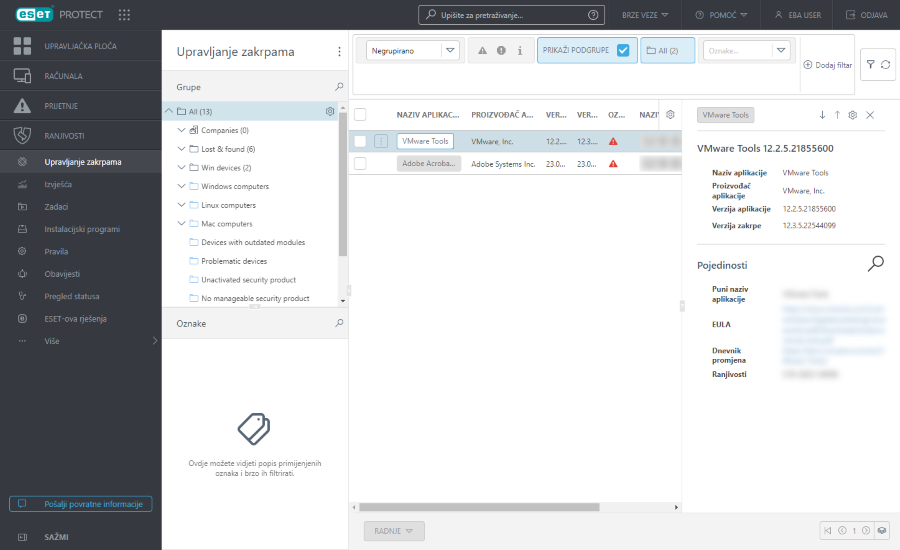
Instaliraj zakrpe
Zakrpati možete samo odabrane aplikacije. Samo aplikacije instalirane za sve korisnike po računalu podržane su za primjenu zakrpa. Upravljanje zakrpama trenutačno ne podržava primjenu zakrpa za aplikacije instalirane po korisniku. |
Preporučujemo da aktivirate automatsko upravljanje zakrpama pomoću pravila. |
Isto tako možete aktivirati automatsku nadogradnju operacijskog sustava i odabrati razine ozbiljnosti za primjenu nadogradnji OS-a pomoću pravila. ESET Endpoint Security za macOS trenutačno ne podržava skeniranje i primjenu zakrpa u operacijskom sustavu. |
Kada su konfigurirane automatizirane zakrpe, rješenje će automatski zakrpati aplikacije tijekom održavanja.
Neke aplikacije mogu automatski restartati računalo nakon nadogradnje. |
Neke aplikacije (na primjer, TeamViewer) mogu biti licencirane za određenu verziju. Revidirajte svoje aplikacije. Da biste izbjegli nepotrebnu nadogradnju, postavite opciju Strategija automatske zakrpe > Zakrpaj sve aplikacije osim isključenih dok stvarate pravilo. |
Zakrpe možete instalirati i na sljedeće načine:
•Odaberite aplikacije u koje želite instalirati zakrpe > kliknite gumb Radnje, a zatim Nadogradi.
•Da biste zakrpali aplikaciju na svim zahvaćenim uređajima, primijenite prikaz Grupiraj po nazivu aplikacije, odaberite redak s nazivom aplikacije, kliknite ![]() i kliknite Nadogradi.
i kliknite Nadogradi.
Nakon što instalirate zakrpe pomoću gumba Nadogradi, u Zadacima će se automatski stvoriti novi klijentski zadatak Primijeni zakrpu aplikacije. Za krajnje točke zakrpe će se primijeniti na temelju planera Upravljanja ranjivostima i zakrpama postavljenog u Pravilima. Za servere zakrpe će se instalirati nakon odbrojavanja od 60 sekundi bez opcije odgode.
Dodatne informacije potražite u odjeljku Najčešća pitanja o Upravljanju ranjivostima i zakrpama.